So schalten Sie Discord auf Streamlabs stumm – TechCult
Verschiedenes / / July 04, 2023
Beim Streamen auf Streamlabs können Desktop-Benachrichtigungen eine erhebliche Ablenkung darstellen. Um Ihren Zuschauern ein großartiges Erlebnis zu bieten, ist es wichtig zu wissen, wie man Warntöne von Discord und anderen Anwendungen auf Streamlabs stummschaltet. Lassen Sie uns lernen, wie Sie dies tun und ungestört mit Ihrem Publikum interagieren können.

Inhaltsverzeichnis
So schalten Sie Discord auf Streamlabs stumm
Streamlabs ist eine cloudbasierte Live-Streaming-Software, die Streamern, Gamern und Content-Erstellern dabei hilft Sie erweitern ihre Kanäle, indem sie ihre Streams monetarisieren, ihre Sendungen verbessern und mit ihnen interagieren Zuschauer. Es ermöglicht Unternehmen, personalisierte Inhalte auf verschiedenen Social-Media-Plattformen wie Facebook, Twitch und mehr zu streamen. Es ist kostenlos für macOS und Windows verfügbar.
Wenn Sie jedoch PC-Benachrichtigungen aktiviert haben, befolgen Sie diese Schritte, um Discord und andere Apps auf Streamlabs stummzuschalten:
1. Öffne das Streamlabs Desktop-Anwendung.
2. Suchen Sie die Desktop-Audio Option in der Rührgerät Abschnitt der App.
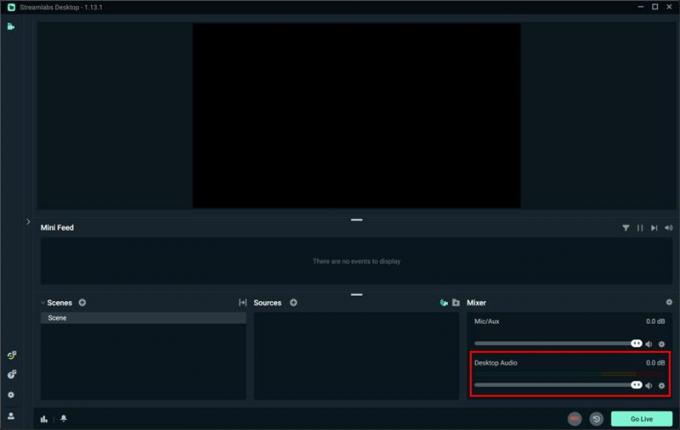
3. Drücke den Lautsprechersymbol neben dem Schieberegler, um alle Sounds von Ihrem Desktop, einschließlich Discord, für Ihren Live-Stream auf Streamlabs stummzuschalten.

Lesen Sie auch: So streamen Sie Filme auf Discord ohne schwarzen Bildschirm
Was ist der Nachteil beim Stummschalten von Discord-Audio auf Streamlabs?
Wenn Sie den Ton dieser Live-Streaming-Software und Ihrer Teamkollegen auf Discord deaktivieren, wird es schwierig, miteinander zu kommunizieren. Diese Verwirrung und mangelnde Freude können den Stream beeinträchtigen.
Auf welchen Plattformen kann Streamlabs verwendet werden?
Es kann auf mehreren Plattformen verwendet werden Live-Streaming und Multistreaming. Die Plattformen, auf denen diese Streaming-App genutzt werden kann, sind:
- Youtube
- Zucken
- Zwietracht
- Rührgerät
Wir hoffen, dass dieser Artikel Ihnen weitergeholfen hat So schalten Sie Discord auf Streamlabs stumm. Damit können Sie nun einen unterbrechungsfreien und angenehmen Stream erreichen. Wenn Sie Fragen oder Anregungen haben, kommentieren Sie diese bitte unten. Darüber hinaus können Sie uns gerne Ihre Ideen zum nächsten Thema mitteilen, das wir behandeln sollen.
Pete ist leitender Autor bei TechCult. Pete liebt alles, was mit Technik zu tun hat, und ist im Herzen auch ein begeisterter Heimwerker. Er verfügt über ein Jahrzehnt Erfahrung im Schreiben von Anleitungen, Funktionen und Technologiehandbüchern im Internet.



![Touchscreen in Windows 10 deaktivieren [GUIDE]](/f/5feb07854196297081e514ede74ffe31.png?width=288&height=384)